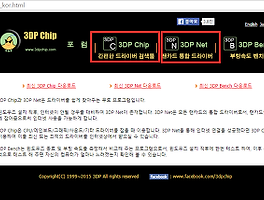화면캡쳐 프로그램
제가 자주 사용하는 화면 캡쳐 프로그램 사용법과 사용안내를 드립니다.
우선은 웹페이지에서 작업을 하지 않을때는 주로 칼무리 화면캡쳐 프로그램을 많이 사용합니다.
다른 화면 캡쳐 프로그램은 무궁 무진합니다만.
저는 개인적으로 칼무리 프로그램이 굉장히 편하더라고요 칼무리 프로그램은 우선 프로그램이 굉장히 가볍고 원하는 캡쳐를 바로 바로 할수 있다는 점에서 화면 캡쳐 기능에 최적화된 프로그램 같습니다.
아래 해당 url이 칼무리 정식 사이트 입니다. 다운로드를 눌러서 다운로드를 받으시면 됩니다.
사용법은 굉장히 쉽습니다. 가볍고 설치도 필요없고 기능에 충실한 프로그램 그냥 압축만 해제하시면 사용할 준비가 됩니다.
더블클릭을 해서 실행하면 다음과 같은 화면이 나옵니다. 프로그램은 가볍지만 지원해 주는 기능은 유용한게 많습니다.
저는 주로 아래 영역화면을 선택해서 원하는 부분만 바로 바로 바로 짤라내서 사용 합니다.
영역화면으로 캡쳐하기 힘들경우에는 캡쳐 영역을 활성중 화면으로 바꿔서 캡쳐 합니다.
캡쳐 화면 초기 버튼은 Print Screen 버튼 입니다. 원래는 Print Screen 버튼으로 잘 사용 하였는데 프린트스크린 할경우도 필요해서 전 단축키를 바꺼서 사용합니다.
단축키를 바꺼서 사용하는건 다음처럼 사용합니다. 윈도우 오른쪽 아래 작업 아이콘 마우스 우클릭 한뒤 단축키 설정을 눌러 원하는 단축키를 설정해주시면됩니다.
폴더설정은 아래 이미지 처럼 작업 아이콘에서 마우스 우클릭을 한뒤 폴더설정을 누르면 원하는 폴더로 설정 가능 합니다.
아~ 그리고 실행할때 프로그램이 안된다고 하시는 분들은 관리자 권한으로 실행을 해보시거나 아니면 단축키 설정을 바꾼뒤 해보세요.
아니면 프로그램 자체를 항상 관리자 프로그램으로 실행하는것은 Kalmuri.exe 마우스 오른쪽 버튼 클릭후 속성에 들어가신후 아래 이미지 처럼 해주시면 됩니다.
관리자 권한으로 이 프로그램 실행에 체크하고 해보시길 권합니다.
기존에 윈도우 프린트 스크린(PrintScreen) 버튼과 안겹치게 따로 키를 설정해주는게 좋을듯 합니다 전 Ctrl + P 버튼이 젤나은것 같습니다. 기존 프린트 스크린 버튼으로도 사용할일이 꽤있으니깐요.
아무래도 칼무리를 사용하는 주된 이유는 원하는 영역을 바로 짤라서 폴더에 떨거주기 때문에 작업을 한번더 안거쳐도 된다는점에서 주로 사용 하고 진짜 프로그램이 가볍고 편합니다.